Sondeur DFF1-BBDS1
Le module "Sondeur" est requis avant de configurer un sondeur Ethernet Furuno dans TIMEZERO.
Introduction
TIMEZERO peut être connecté à un réseau NavNet comprenant un système MFD (TZtouch/TZtouch2/TZtouch3) et d'un sondeur DFF1-UHD, ou TIMEZERO peut être connecté directement au sondeur DFF1-UHD (sans aucun système MFD sur le réseau).
S'il n'y a pas de MFD sur le réseau, et que vous souhaitez utiliser la fonction de compensation de la houle fournie par le sondeur, TIMEZERO devra être connecté à un compas satellite Furuno (pour fournir les informations de houle, de tangage et de roulis au sondeur). S'il y a un MFD sur le réseau, connectez le compas satellite Furuno au MFD (qui enverra les informations sur la houle, le tangage et le roulis au sondeur).
Configuration de l'ordinateur
Le DFF1 ou le BBDS1 se connecte au PC via une connexion Ethernet (100Base-T). Tous les instruments Ethernet Furuno (y compris les sondeurs Ethernet) fonctionnent uniquement sur le réseau 172.31.x.x / 255.255.0.0 classe B. Vous devrez configurer l'adresse IP de votre ordinateur pour qu'elle corresponde à ce réseau. Nous recommandons vivement d'utiliser 172.31.3.150 comme adresse IP fixe pour l'ordinateur avec un masque de sous-réseau de 255.255.0.0.
Vous devez ouvrir le panneau de configuration de Windows pour accéder aux "Connexions réseau" de votre ordinateur et définir l'adresse IP. Sous Windows 10/11 utilisez le raccourci clavier en combinant les touches clavier "Touche Windows” + R" pour ouvrir la boîte de dialogue "Exécuter". Tapez "ncpa.cpl" et cliquez sur "OK".
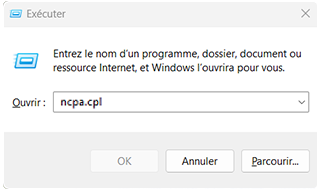
Double-cliquez sur l'adaptateur réseau connecté au sondeur (habituellement "Connexion au réseau local").
Remarque : si plusieurs zones de connexion (plusieurs cartes Ethernet) sont présentes sur le réseau et que vous ne savez pas quelle est la connexion qui est reliée au sondeur, vous pouvez déconnecter temporairement le câble Ethernet qui relie le sondeur à l'ordinateur et de repérer la croix rouge qui apparaît. Le câble qui a été déconnecté de l'ordinateur est ainsi repéré et indique la connexion qui doit être configurée.
Sélectionnez "Propriétés" dans la fenêtre "État de la connexion Locale". Double cliquez sur “Internet Protocole Version 4 (TCP/IPv4)”. Utilisez l'adresse IP fixe 172.31.3.150 avec un masque de sous-réseau de 255.255.0.0 :
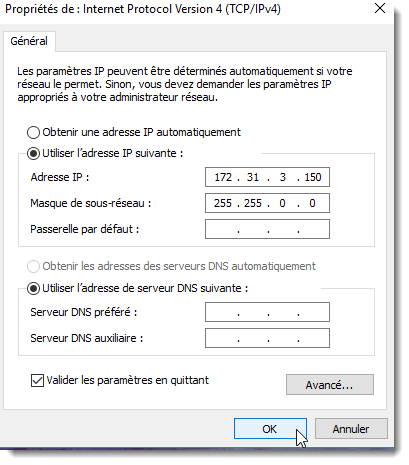
Configuration du sondeur
Assurez-vous que le DFF1 ou le BBDS1 est réglé pour le mode adresse IP fixe. Retirez le capuchon en caoutchouc "MODE SW" sur le panneau latéral du DFF1/BBDS1 et assurez-vous que les commutateurs DIP sont dans la configuration "Bas-Haut-Haut-Bas" comme indiqué ci-dessous (alternate settings) :
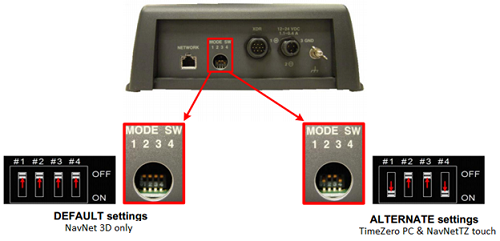
Connectez l'équipement DFF1/BBDS1 directement à l'ordinateur ou via un HUB / Switch Ethernet.
Remarque : Vous pouvez utiliser le "PING" pour retrouver l'adresse IP du DFF1 ou du BBDS1 pour vérifier que la connexion réseau entre l'ordinateur et le sondeur s'effectue correctement. L'adresse obtenue lors du ping du DFF1/BBDS1 est : 172.31.92.1. Pour plus d'informations reportez-vous au chapitre sur Comment envoyer un Ping sur une adresse.
Configuration de TIMEZERO
Démarrez TIMEZERO en mode Navigation, sélectionnez les options du Sondeur et assurez-vous que le "DFF1" ou le "BBDS1" apparaît dans la liste du menu déroulant "Source du sondeur".
Cliquez sur le bouton "Configuration Sonde". Sélectionnez "TD-ID" si votre sonde possède cette capacité. Sinon, sélectionnez "Modèle" pour choisir le numéro du modèle ou "Manuel" pour ajuster manuellement les paramètres (fréquence et puissance).
IMPORTANT : Si vous configurez un BBDS1, les options "Manuel" ou "TD-ID" NE PEUVENT PAS être utilisés. Si vous voulez que la discrimination de fond fonctionne correctement, la sonde doit être réglée sur "Modèle" avec un modèle de sonde valide sélectionnée. Si vous avez des problèmes avec la discrimination de fond qui n'apparaît pas dans TIMEZERO, veuillez-vous référer à la section "Dépannage de la discrimination de fond" ci-dessous.
Si vous souhaitez utiliser la compensation de la houle, sélectionnez le compas satellite correspondant qui est connecté à TIMEZERO (ou au MFD) et entrez les différents décalages à l'aide du système de coordonnées représenté ci-dessous (l'origine est la sonde "TD") :
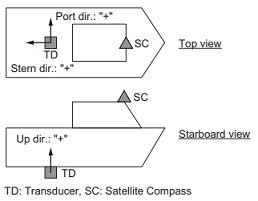
Entrez la distance entre le(s) transducteur(s) et l'antenne du Compas Satellite. Pour la direction avant/arrière, entrez une valeur négative si la sonde est située à l'arrière du compas satellite (comme dans l'image ci-dessus). Pour la direction bâbord/tribord, entrez une valeur positive si le transducteur est situé sur le côté tribord du compas satellite.
Remarque : Si vous utilisez un compas satellite Furuno SCx20, sélectionnez "SC30".
Après avoir terminé les réglages du transducteur, cliquez sur "Fermer" pour valider le réglage et fermer la fenêtre de réglage du transducteur.
Quittez TIMEZERO, redémarrer l'équipement DFF1 ou BBDS1 puis redémarrer TIMEZERO.
Sélectionnez à nouveau les options du Sondeur dans TIMEZERO et régler l'"Immersion de la sonde" dans la zone "Configuration initiale du sondeur".
Fermez les Options TIMEZERO et sélectionnez l'Espace de travail du sondeur : vous devriez voir l'image du sondeur défiler à l'écran. Ajustez la portée du sondeur pour obtenir une bonne vision du fond (il est recommandé de "régler le sondeur" sur Pêche Auto).
Notez que les données de profondeur, de température et de vitesse sont envoyées à TIMEZERO via la connexion Ethernet sur le port NavNet NMEA. Suivez les instructions ci-dessous pour configurer le port NavNet :
-
Cliquez sur le bouton TIMEZERO et sélectionnez l'"Assistant de connexion".
-
Sélectionnez "Configuration manuelle du port" dans l'assistant de connexion.
-
Sélectionnez "Ajouter/Configurer la connexion NavNet" et cliquez sur "NMEA & AIS".
-
Vérifiez que la donnée "Profondeur" soit cochée dans la liste des données transmises sur le port "NavNet NMEA". Si le transducteur est équipé d'un capteur de vitesse et/ou de température, veillez à sélectionner aussi les données appropriées :
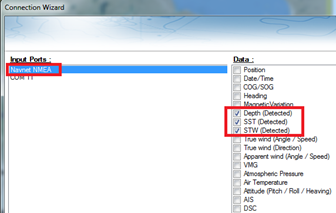
Remarque : Dans certains cas, lorsque le DFF1/BBDS1 est connecté à un transducteur non équipé d'un capteur de vitesse, il va toujours envoyer une valeur "STW" erronée (qui sera toujours à 0). Dans ce cas, assurez-vous que "STW" est décochée dans les sources de données de l'assistant de connexion.
-
Cliquez sur "Suivant" puis "Terminer" pour fermer la fenêtre de l'Assistant de connexion.
Si vous souhaitez utiliser la fonction de compensation de la houle, assurez-vous que TIMEZERO a été configuré pour recevoir les informations de la houle, du tangage et du roulis à partir de l'assistant de connexion (vous pouvez afficher ces valeurs dans une NavData pour confirmer la bonne configuration).
Résolution de problèmes avancés
Message "Aucune connexion"
Si TIMEZERO affiche "Aucune connexion" ou si vous ne voyez aucun écho, cela signifie que le sondeur n'est pas reconnu sur le réseau. Recherchez et vérifiez l'adresse IP de l'ordinateur (vérifiez que le masque de sous-réseau est réglé sur 255.255.0.0) et vérifiez-le (s) câble (s). Vous pouvez "Ping" le DFF1/BBDS1 à partir de l'ordinateur pour vous assurer que la connexion entre l'ordinateur et le sondeur est correcte. L'adresse du DFF1/BBDS1 à ping est 172.31.92.1. Pour plus d'informations sur le ping d'un périphérique Ethernet, reportez-vous au chapitre "Comment envoyer un PING sur une adresse".
La nature du fond ne s'affiche pas (uniquement pour BBDS1)
Si vous utilisez le sondeur BBDS1 et que vous ne pouvez pas voir les données de la nature du fond (après avoir activé la fonction dans le menu "Sondeur" du ruban), vérifiez les points suivants :
Le sondeur BBDS1 envoie les données de la classification du fond UNIQUEMENT pour des profondeurs supérieures à 5 mètres (17 pieds). Si vous configurez le sondeur au quai avec moins de 5 mètres d'eau, les données de la nature du fond ne s'afficheront PAS. Vous devrez faire un essai en mer. Il est recommandé de redémarrer le BBDS1 (cycle la puissance) au moins une fois en profondeur sur 5 mètres.
Les données de la nature du fond apparaissent uniquement si les sondes sont sélectionnées. Veuillez contacter votre revendeur Furuno pour vérifier la compatibilité des sondes.
Les données de la nature du fond fonctionneront SEULEMENT si la configuration de la sonde a été réglée sur "Numéro du modèle". Si la sonde a été précédemment réglée sur "Manuel" ou "TD-ID" et que la commutation sur "Numéro du modèle" ne semble pas activer la classification des fonds, il est recommandé d'effectuer une réinitialisation du maître pour le sondeur (voir ci-après).
Comment réinitialiser le "Maître" du sondeur :
Si TIMEZERO affiche toujours un écran blanc après avoir ajusté tous les paramètres de configuration du sondeur. Il est recommandé d'effectuer une réinitialisation maître du DFF1/BBDS1 et d'essayer à nouveau les réglages de configuration. Effectuer un Master Reset du sondeur:
-
Démarrer TIMEZERO et sélectionnez les options "Sondeur", sélectionnez le sondeur DFF1 ou BBDS1 dans la liste "Source du Sondeur" et cliquez sur le bouton "Paramètres par défaut" (Set Hardware to factory) par défaut. Fermez les options mais laissez TIMEZERO ouvert et connecté au sondeur.
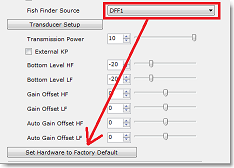
-
Enlever le capot du sondeur DFF1/BBDS1 (laisser le Sondeur allumé)
-
Positionnez le commutateur (DIP 4) à l'intérieur du DFF1/BBDS1 sur ON (lorsque l'avertisseur sonore est allumé), puis appuyez sur le bouton rouge (situé en haut, près du milieu) et relâchez-le.
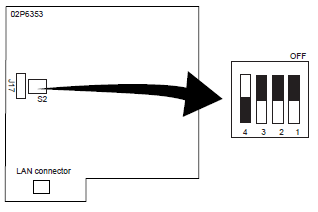

-
Attendez environ 20 secondes (jusqu'à ce que la LED clignote et s'éteigne sur la carte son)
-
Re positionnez le commutateur DIP 4 sur OFF.
-
Puis ajustez les paramètres de configuration de la sonde dans les options du "Sondeur" de TIMEZERO.
IMPORTANT : Il est important d'effectuer la réinitialisation du sondeur (de commuter l'interrupteur DIP à ON puis à OFF) pendant que le sondeur est allumé et si possible avec TIMEZERO ouvert. Il n'est pas nécessaire d'éteindre le sondeur pendant cette procédure.